Jednolity Plik Kontrolny (JPK) w Comarch ERP Optima
Bezpłatne szkolenie e-learningowe dotyczące obsługi Jednolitego Pliku Kontrolnego.
| WIELKOŚĆ PRZEDSIĘBIORSTWA | |||
| Przedsiębiorstwa | Średnie | Małe | Mikro |
| Liczba pracowników | Mniej niż 250 | Mniej niż 50 | Mniej niż 10 |
| Obroty netto | Nie przekracza 50 mln EUR | Nie przekracza 10 mln EUR | Nie przekracza 2 mln EUR |
| TERMINY | |||
| Rodzaj\ Firma | Małe i średnie przedsiębiorstwa | Mikro przedsiębiorstwa | |
| JPK_VAT- plik obowiązkowy | 1 styczeń 2017 | 1 styczeń 2018 | |
| JPK_FA – na żądanie | 1 lipiec 2018 | 1 lipiec 2018 | |
| JPK_MAG – na żądanie | 1 lipiec 2018 | 1 lipiec 2018 | |
| JPK_KR - na żądanie | 1 lipiec 2018 | 1 lipiec 2018 | |
| JPK_WB – na żądanie | 1 lipiec 2018 | 1 lipiec 2018 | |
| JPK_EWP – na żądanie | 1 lipiec 2018 | 1 lipiec 2018 | |
| JPK_PKPIR – na żądanie | 1 lipiec 2018 | 1 lipiec 2018 | |
Pozostałe pliki na żądanie duże firmy składają od 01.07.2016 roku. Natomiast małe, średnie oraz mikro firmy udostępniają pliki JPK_FA, JPK_MAG, JPK_KR, JPK_WB, JPK_EWP, JPK_PKPIR na każde żądanie organu podatkowego od 01.07.2018. Proces udostępnienia pliku rozpoczyna się dopiero po otrzymaniu postanowienia o wszczęciu postępowania od organu podatkowego. W celu złożenia pozostałych plików na żądanie należy przejść do zakładki JPK/Pliki JPK i obok zielonego plusa kliknąć w strzałkęWażne ! Z wymienionych, tylko plik JPK_V7 jest obowiązkowo przesyłany co miesiąc - do 25 dnia następnego miesiąca za który wysyłamy plik. Jeżeli podmiot rozlicza VAT kwartalnie to plik JPK_V7 w części ewidencyjnej zobowiązany jest wysłać za pierwsze dwa miesiące kwartału a w trzecim miesiącu kwartału wysłać część deklaracyjną i ewidencyjną.
Lista plików JPK_V7
Zakładka JPK_V7
Na pierwszej zakładce widoczna jest lista utworzonych w programie plików JPK_V7:
- Miesiąc i Rok którego utworzony plik dotyczy,
- Korekta (jeżeli plik jest korektą widoczna jest wartość 1),
- Data obliczenia,
- Kwota podatku podlegającego wpłacie,
- Status (w przypadku części deklaracyjnej kolumna przyjmuje wartość obliczona bądź zamknięta, jeżeli plik nie zawiera części deklaracyjnej a wyłącznie ewidencyjną – zawsze ma status zamknięta),
- e-Portal (Nie wysłano, Wysłano/nie odebrano UPO, Wysłano/odebrano UPO, Błąd przetwarzania),
- Zawartość (informacja czy plik zawiera część deklaracyjną i ewidencyjną czy tylko jedną z nich),
- Scalony (informacja czy plik został scalony),
- Operator który wysłał plik,
- Nazwa pliku,
- Data wysłania – kolumna domyślnie ukryta,
- PRED (informacja czy dodano predekretację) – kolumna domyślnie ukryta.
- Typ pliku (informacja czy jest to plik JPK_V7M miesięczny czy JPK_V7K kwartalny oraz czy jest to plik obowiązkowy czy na żądanie) – kolumna domyślnie ukryta,
- Wersja części deklaracyjnej – kolumna domyślnie ukryta,
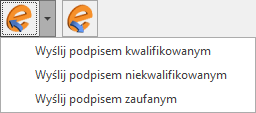 Ikona Odbierz UPO
Ikona Odbierz UPO 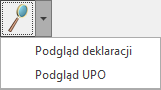 możliwe jest podejrzenie Urzędowego Poświadczenia Odbioru.
Ikona Usuń
możliwe jest podejrzenie Urzędowego Poświadczenia Odbioru.
Ikona Usuń Zakładka Ulga na złe długi (VAT-ZD)
Na drugiej zakładce widoczna jest lista utworzonych w programie zawiadomień VAT-ZD: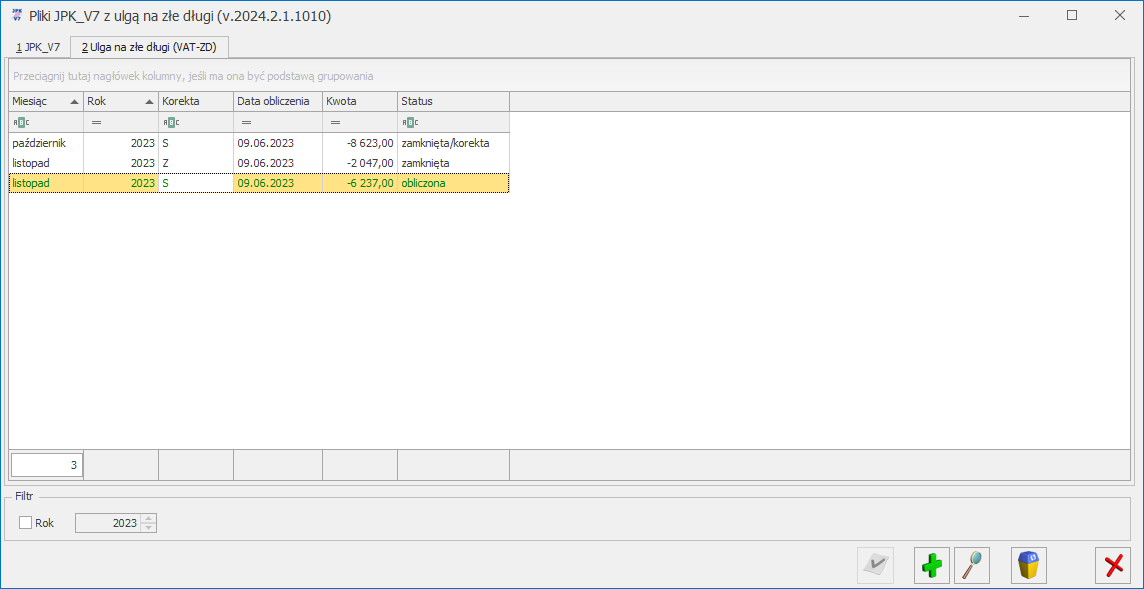
Generowanie pliku JPK_V7
Po kliknięciu ikony Dodaj
Eksport plików JPK_V7
Na oknie tym należy wskazać czy plik JPK_V7 jest plikiem obowiązkowym (domyślna opcja) czy też składanym na żądanie Urzędu Skarbowego podczas kontroli. Możliwe jest dodanie za ten sam okres pliku obowiązkowego oraz na żądanie US. Należy również wskazać okres (rok i miesiąc) za który składany jest plik. Pierwszy plik JPK_V7 można utworzyć dopiero za miesiąc październik 2020 lub czwarty kwartał 2020. Przy próbie dodania pliku za okresy wcześniejsze pojawia się komunikat: Nie można utworzyć pliku JPK_V7. Za ten okres obowiązuje plik JPK_VAT. Jeżeli w Konfiguracji Firmy/ Księgowość/ Deklaracje i stawki podatkowe zaznaczony jest parametr Kwartalne rozliczenia VAT, w zależności od wyboru miesiąca będzie się generował nowy plik JPK_V7 albo tylko z częścią ewidencyjną (w przypadku wskazania dwóch pierwszych miesięcy kwartału) albo z częścią ewidencyjną za ostatni miesiąc kwartału i deklaracyjną za cały kwartał (w przypadku wskazania ostatniego miesiąca kwartału). Jeżeli wspomniany parametr nie jest zaznaczony (czyli obowiązuje miesięczny okres rozliczania podatku VAT), wygenerowany zostanie plik z częścią ewidencyjną i deklaracyjną za wskazany miesiąc. Na oknie należy wybrać Urząd Skarbowy (obowiązkowe pole do uzupełnienia). W tym polu podpowiada się Urząd Skarbowy dla deklaracji VAT wskazany w Konfiguracji Firmy/ Dane firmy/Deklaracje i pełnomocnictwa. Wskazany urząd powinien mieć na swojej karcie uzupełniony czterocyfrowy kod urzędu. Jeśli ten kod nie jest uzupełniony, wówczas wyświetlane jest ostrzeżenie: „Na karcie US nie uzupełniono kodu urzędu. Eksport plików JPK będzie możliwy po uzupełnieniu kodu urzędu na karcie US.” Kolejną uzupełnianą informacją jest współczynnik szacunkowy struktury sprzedaży. Wartość współczynnika podpowiada się na podstawie deklaracji za miesiąc poprzedni (jeśli była dodana w danym roku). W przypadku pliku za miesiąc styczeń, współczynnik wyliczany jest na podstawie zapisów z rejestru sprzedaży za poprzedni rok. W przypadku braku zapisów w rejestrze VAT za poprzedni rok, podpowiada się współczynnik w wartości 100%, natomiast Użytkownik może go ręcznie zmodyfikować zaznaczając parametr. Po zaznaczeniu parametru i wprowadzeniu wartości współczynnika, jest ona zapamiętywana dla kolejnych plików JPK_V7. Według wskazanego współczynnika szacunkowego struktury sprzedaży przeliczana jest część deklaracyjna, jak również zapisy części ewidencyjnej dotyczącej zakupów z odliczeniami warunkowymi. U dołu okna znajduje się lista najczęściej zadawanych pytań dotyczących plików JPK_V7 wraz z odpowiedziami. Ikona AnulujWyliczenie części deklaracyjnej pliku JPK_V7
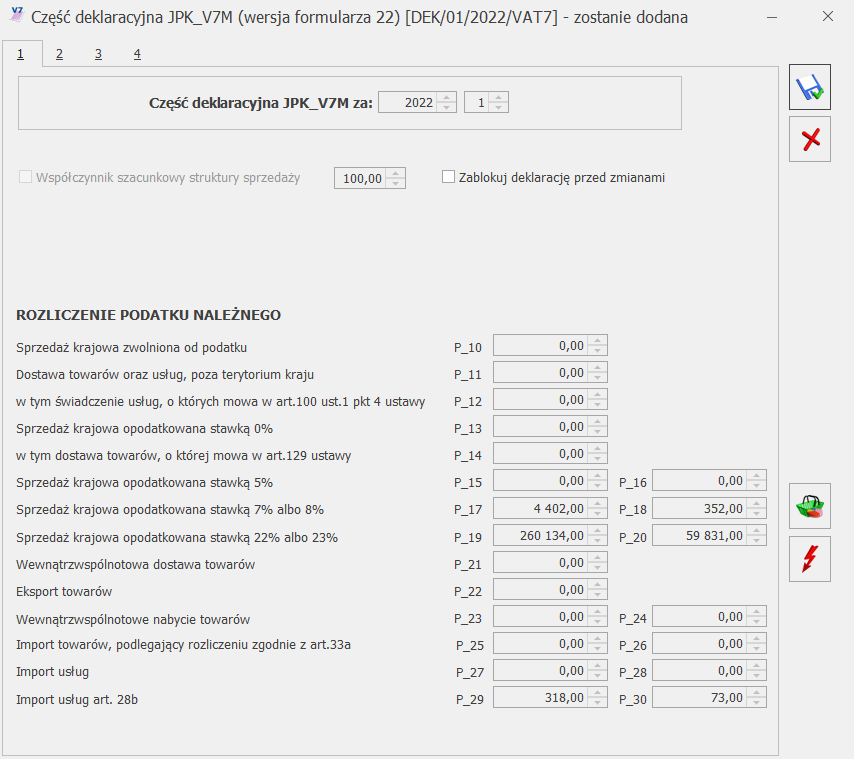
- Sprzedaż krajowa
- Eksport towarów
- Dostawa towarów i usług poza terytorium kraju
- Wewnątrzwspólnotowa dostawa towarów, czyli dostawa na teren wspólnoty europejskiej
- Przypadek określony w art. 129 ustawy o VAT – w tej pozycji wykazywane są wszystkie transakcje ze stawką 0%, znajdujące się w Rejestrze Sprzedaży VAT, dla których wybrano status Eksport – zwrot VAT.
| Poz. na VAT 7 | Stawka VAT | Rodzaj faktury | Rodzaj sprzedaży | Rodzaj transakcji | Uwagi |
|---|---|---|---|---|---|
10 | ZW | FA zwykłe Dowód wewnętrzny | wszystkie | Krajowa | Uwzględnia NP, jeśli jest ustawiony parametr „Uwzględniać sprzedaż nie podlegającą VAT na VAT-7” i transakcja krajowa. |
FA zwykłe | wszystkie | Wewnątrzunijna Wewnątrzunijna trójstronna Wewnątrzunijna – podatnikiem jest nabywca Eksport, Eksport – zwrot Krajowa – podatnikiem jest nabywca Pozaunijna – podatnikiem jest nabywca | |||
| FA zwykłe Dowód wewnętrzny | wszystkie | Poza terytorium kraju (stawka NP) | |||
| NP | Fa zwykła | wszystkie | Krajowa - podatnikiem jest nabywca | Zawsze uwzględnia NP (niezależnie od ustawienia parametru „Uwzględniać sprzedaż nie podlegającą VAT na VAT-7”) | |
11 | Wszystkie | FA zwykłe Dowód wewnętrzny | wszystkie | Dostawa poza terytorium kraju | Zawsze uwzględnia NP (niezależnie od ustawienia parametru Uwzględniać sprzedaż nie podlegającą VAT na VAT 7) |
NP | FA zwykłe Dowód wewnętrzny | wszystkie | Poza terytorium kraju (stawka NP) | ||
| FA zwykłe | Usługi | Wewnątrzunijna Wewnątrzunijna trójstronna Wewnątrzunijna – podatnikiem jest nabywca Pozaunijna – podatnikiem jest nabywca |
|||
12 | Wszystkie | FA zwykłe Dowód wewnętrzny | Usługi | Dostawa poza terytorium kraju i zaznaczone „Rozliczać w VAT-UE” | Zawsze uwzględnia NP (niezależnie od ustawienia parametru Uwzględniać sprzedaż nie podlegającą VAT na VAT 7) |
| NP | FA zwykłe Dowód wewnętrzny | Usługi | Poza terytorium kraju (stawka NP) i zaznaczone „Rozliczać w VAT-UE” | ||
NP | FA zwykłe | Usługi | Wewnątrzunijna Wewnątrzunijna trójstronna Wewnątrzunijna – podatnikiem jest nabywca Pozaunijna – podatnikiem jest nabywca i dla każdej wymienionej transakcji zaznaczone „Rozliczać w VAT-UE” |
||
| 13 | 0% | FA zwykłe Dowód wewnętrzny | wszystkie | Krajowa Poza terytorium kraju (stawka NP) | |
| FA zwykłe | wszystkie | Podatnikiem jest nabywca Eksport – zwrot VAT | |||
| 14 | 0% | FA zwykłe | wszystkie | Eksport – zwrot VAT | |
15,16 | 3% 5% | FA zwykłe Dowód wewnętrzny | wszystkie | Krajowa Poza terytorium kraju (stawka NP) | |
FA zwykłe | wszystkie | Wewnątrzunijna Wewnątrzunijna trójstronna Eksport, Eksport – zwrot Krajowa – podatnikiem jest nabywca Wewnątrzunijna – podatnikiem jest nabywca Pozaunijna – podatnikiem jest nabywca | |||
17,18 | 7% 8% | FA zwykłe Dowód wewnętrzny | wszystkie | Krajowa Poza terytorium kraju (stawka NP) | |
FA zwykłe | wszystkie | Wewnątrzunijna Wewnątrzunijna trójstronna Eksport, Eksport – zwrot Krajowa – podatnikiem jest nabywca Wewnątrzunijna – podatnikiem jest nabywca Pozaunijna – podatnikiem jest nabywca | |||
19.20 | 22% 23% | FA zwykłe Dowód wewnętrzny | wszystkie | Krajowa Poza terytorium kraju (stawka NP) | |
FA zwykłe | wszystkie | Wewnątrzunijna Wewnątrzunijna trójstronna Eksport, Eksport – zwrot Krajowa – podatnikiem jest nabywca Wewnątrzunijna – podatnikiem jest nabywca Pozaunijna – podatnikiem jest nabywca | |||
| 21 | 0% | FA zwykłe | Towary Śr. Transportu | Wewnątrzunijna Wewnątrzunijna trójstronna Wewnątrzunijna – podatnikiem jest nabywca | |
| 22 | 0% | FA zwykłe | Towary Śr. Transportu | Eksport | |
| 23,24 | wszystkie | Dowód wewnętrzny | Towary Śr. Transportu | Wewnątrzunijna Wewnątrzunijna trójstronna | |
| 25,26 | wszystkie | Dowód wewnętrzny | Towary Śr. Transportu | Eksport, Eksport – zwrot | |
| 27,28 | wszystkie | Dowód wewnętrzny | Usługi | Eksport, Eksport – zwrot | |
| 29,30 | wszystkie | Dowód wewnętrzny | Usługi | Wewnątrzunijna Wewnątrzunijna trójstronna | |
| 31,32 | wszystkie | Dowód wewnętrzny | Towary, Śr. transportu | Wewnątrzunijna – podatnikiem jest nabywca, Pozaunijna – podatnikiem jest nabywca | Również dokument techniczny z atrybutem SPRZ_ENERGIA_GAZ_OO |
| wszystkie | Krajowa – podatnikiem jest nabywca | Tylko podatnicy VAT czynni | |||
| Wszystkie | wszystkie | Zalecamy Krajowa (rodzaj transakcji nie jest weryfikowany) | Dokument z atrybutem SPRZ_ENERGIA_GAZ_OO | ||
| 33 | - | Wszystkie | - | Zalecamy Krajowa (rodzaj transakcji nie jest weryfikowany) | Dokument techniczny z atrybutem PODATEK OD SPISU |
| 34 | - | Wszystkie | - | Zalecamy Krajowa (rodzaj transakcji nie jest weryfikowany) | Dokument techniczny z atrybutem ZWROT ZA KASĘ FISKAL |
| 35 | wszystkie | Dowód wewnętrzny | Śr. Transportu | Wewnątrzunijna Wewnątrzunijna trójstronna | |
| - | Wszystkie | - | Zalecamy Wewnątrzunijna (rodzaj transakcji nie jest weryfikowany) | Dokument techniczny z atrybutem WEWN.NABYCIE ŚR.TRAN | |
| 36 | - | Wszystkie | - | Zalecamy Wewnątrzunijna (rodzaj transakcji nie jest weryfikowany) | Dokument techniczny z atrybutem WEWN.NAB.PALIW SILN. |
- Wartość wewnątrzwspólnotowego nabycia towarów,
- Wartość importu usług,
- Wartość dostaw, dla których podatnikiem jest nabywca,
- Wartość podatku należnego zapłaconego od wewnątrzwspólnotowego nabycia środków transportu,
- Wartość podatku należnego od towarów objętych spisem z natury.
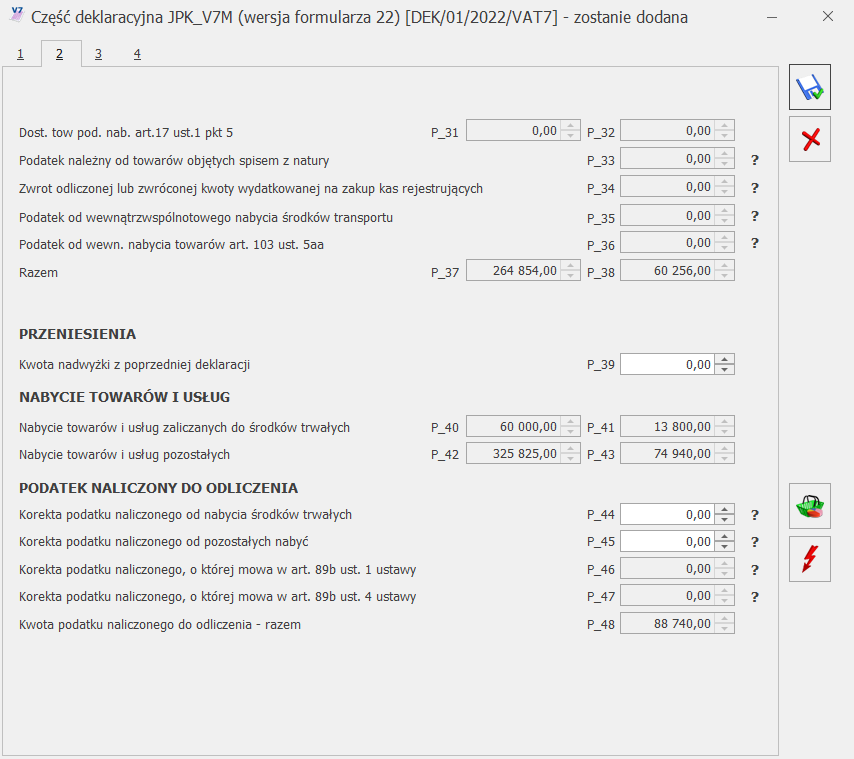
| Poz. w JPK_V7 | Część deklaracyjna | Część ewidencyjna |
|---|---|---|
| 44 | Automatycznie wyliczona korekta lub wpis ręczny | Dokument techniczny z atrybutem KOREKTA ŚR. TRWAŁYCH |
| 45 | Automatycznie wyliczona korekta lub wpis ręczny | Dokument techniczny z atrybutem KOREKTA POZ. NABYĆ |
| 46 | Zapis korekcyjny do VAT-ZD lub Atrybut VAT-ZD ZAKUP NIEZAPŁ | Zapis korekcyjny do VAT-ZD lub dokument techniczny z atrybutem VAT-ZD ZAKUP NIEZAPŁ |
| 47 | Zapis korekcyjny do VAT-ZD lub Atrybut VAT-ZD ZAKUP ZAPŁAC. | Zapis korekcyjny do VAT-ZD lub dokument techniczny z atrybutem VAT-ZD ZAKUP ZAPŁAC. |

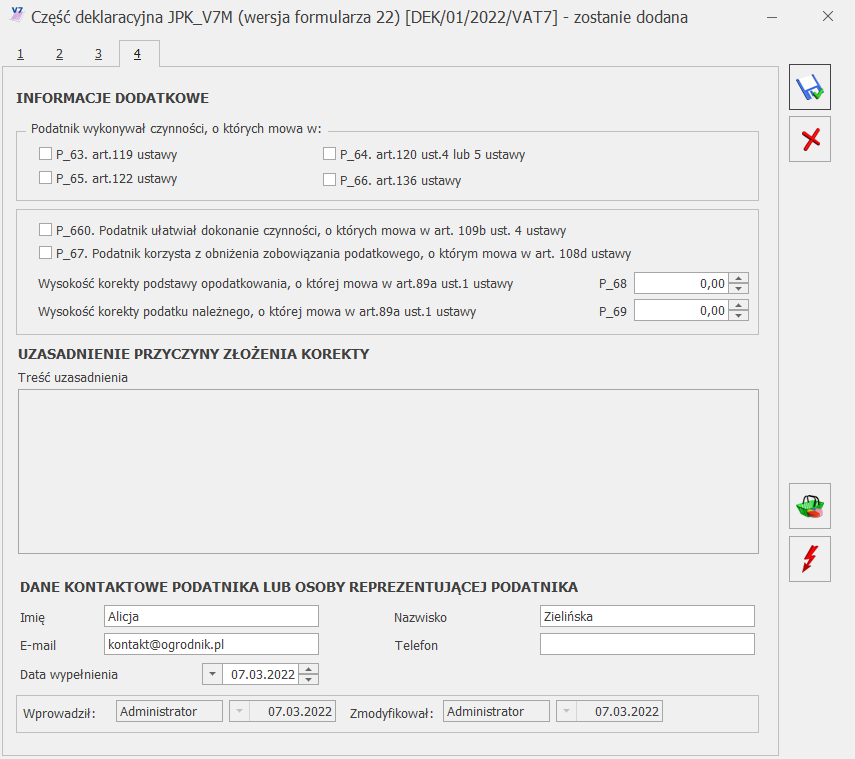
- Termin płatności w przypadku korekt dokonanych zgodnie z art. 89a ust. 1 ustawy (pole TerminPlatnosci w pliku XML) – do tego pola przenoszony jest termin płatności dla każdej płatności do dokumentu wykazywanego jako korekta pierwotna (dokument w kolorze czarnym na zawiadomieniu VAT-ZD).
- Data zapłaty w przypadku korekt dokonanych zgodnie z art. 89a ust. 4 ustawy (pole DataZaplaty) – do tego pola przenoszona jest data dla każdej zapłaty (częściowej bądź całkowitej) dokonanej w tym okresie do dokumentu wykazywanego jako korekta zwrotna (dokument w kolorze zielonym na zawiadomieniu VAT-ZD).
- Kod MPP nie jest przenoszony do pliku, nawet jeżeli znajduje się na dokumencie w Rejestrze VAT.
- Kod SW nie jest przenoszony do pliku; jeżeli znajduje się na dokumencie w Rejestrze VAT, w pliku JPK_V7 zostanie zamieniony na kod EE(dotyczy to dokumentów z datą rozliczenia w VAT od lipca 2021 r. do grudnia 2021 r.).
- Kody GTU wskazane na dokumencie nie są przenoszone do pliku JPK_V7 jeżeli na dokumencie wybrany jest również kod WEW.
- Jeżeli na dokumencie z kodem RO dodatkowo wybrane są kody JPK określające procedury dla sprzedaży, nie są one przenoszone do części ewidencyjnej pliku JPK_V7.
- W przypadku plików JPK_V7 generowanych za okresy od stycznia 2022 r. kod EE nie jest przenoszony do pliku, nawet jeżeli znajduje się na dokumencie w Rejestrze VAT.
- W przypadku plików JPK_V7 generowanych za okresy do grudnia 2021 r. kod WSTO_EE zostanie przeniesiony do pliku jako kod EE.
Korekta pliku JPK_V7
Dostępna na oknie Pliki JPK_V7 z ulgą na złe długi ikona Korekta- Korekta części deklaracyjnej i ewidencyjnej,
- Korekta części ewidencyjnej,
- Korekta części deklaracyjnej.
 Wybór rodzaju korekty zależy od zmian jakie mają zostać wykazane. Jeżeli miała miejsce zmiana w rejestrze VAT wpływająca na wyliczenie deklaracji (np. dodanie nowego dokumentu) wówczas należy sporządzić korektę części deklaracyjnej i ewidencyjnej. Jeśli korekta ma dotyczyć np. wyłącznie terminu zwrotu podatku VAT, wówczas należy wybrać korektę części deklaracyjnej. W przypadku kiedy na dokumencie w ewidencji VAT zmianie uległy np. dane adresowe kontrahenta, które nie wpływają na kwoty wykazywane w części deklaracyjnej, wówczas wystarczy sporządzić korektę samej ewidencji.
W przypadku kwartalnego rozliczania podatku VAT, jeżeli podświetlony został plik za pierwszy i drugi miesiąc kwartału, wówczas dostępna tylko opcja korekty części ewidencyjnej (pozostałe opcje korekty są wyszarzane). W pozostałych przypadkach wszystkie opcje korekty są aktywne.
Korekta powoduje utworzenie nowego pliku JPK_V7. Otwierany jest wówczas formularz Eksport plików JPK_V7, na którym możliwe jest zmodyfikowanie współczynnika struktury sprzedaży (jeżeli tworzona jest korekta zawierająca część deklaracyjną i ewidencyjną). Okres za który sporządzany jest plik pobierany jest z korygowanej na liście pozycji i nie ma możliwości jego zmiany.
Jeśli wykonywana jest korekta części deklaracyjnej, po kliknięciu ikony Utwórz plik
Wybór rodzaju korekty zależy od zmian jakie mają zostać wykazane. Jeżeli miała miejsce zmiana w rejestrze VAT wpływająca na wyliczenie deklaracji (np. dodanie nowego dokumentu) wówczas należy sporządzić korektę części deklaracyjnej i ewidencyjnej. Jeśli korekta ma dotyczyć np. wyłącznie terminu zwrotu podatku VAT, wówczas należy wybrać korektę części deklaracyjnej. W przypadku kiedy na dokumencie w ewidencji VAT zmianie uległy np. dane adresowe kontrahenta, które nie wpływają na kwoty wykazywane w części deklaracyjnej, wówczas wystarczy sporządzić korektę samej ewidencji.
W przypadku kwartalnego rozliczania podatku VAT, jeżeli podświetlony został plik za pierwszy i drugi miesiąc kwartału, wówczas dostępna tylko opcja korekty części ewidencyjnej (pozostałe opcje korekty są wyszarzane). W pozostałych przypadkach wszystkie opcje korekty są aktywne.
Korekta powoduje utworzenie nowego pliku JPK_V7. Otwierany jest wówczas formularz Eksport plików JPK_V7, na którym możliwe jest zmodyfikowanie współczynnika struktury sprzedaży (jeżeli tworzona jest korekta zawierająca część deklaracyjną i ewidencyjną). Okres za który sporządzany jest plik pobierany jest z korygowanej na liście pozycji i nie ma możliwości jego zmiany.
Jeśli wykonywana jest korekta części deklaracyjnej, po kliknięciu ikony Utwórz plik Podgląd zawartości pliku JPK_V7
Na wstążce programu z poziomu okna Pliki JPK_V7 z ulgą na złe długi dostępna jest ikona Podgląd pliku- JPK_V7_DanePodatnika – nazwa programu, cel złożenia, NIP, telefon, adres email, pełna nazwa podatnika,
- JPK_V7_Deklaracja – kwoty z części deklaracyjnej,
- JPK_V7_Agregaty – zagregowane wartości z części ewidencyjnej,
- JPK_V7_SprzedazWiersz – dokumenty sprzedaży,
- JPK_V7_ZakupWiersz – dokumenty zakupu.
Dodawanie plików JPK_V7 z dysku
Za pomocą dostępnej na wstążce programu funkcji Dodaj plik JPK z dysku na listę możliwe jest zaczytanie pliku JPK_V7 z pliku XML. Umożliwia to import plików wygenerowanych z poziomu innych baz Comarch ERP Optima jak również w programach innych producentów. Po kliknięciu ikony pojawia się okno wyboru pliku:
Dodaj plik JPK z dysku na listę możliwe jest zaczytanie pliku JPK_V7 z pliku XML. Umożliwia to import plików wygenerowanych z poziomu innych baz Comarch ERP Optima jak również w programach innych producentów. Po kliknięciu ikony pojawia się okno wyboru pliku:
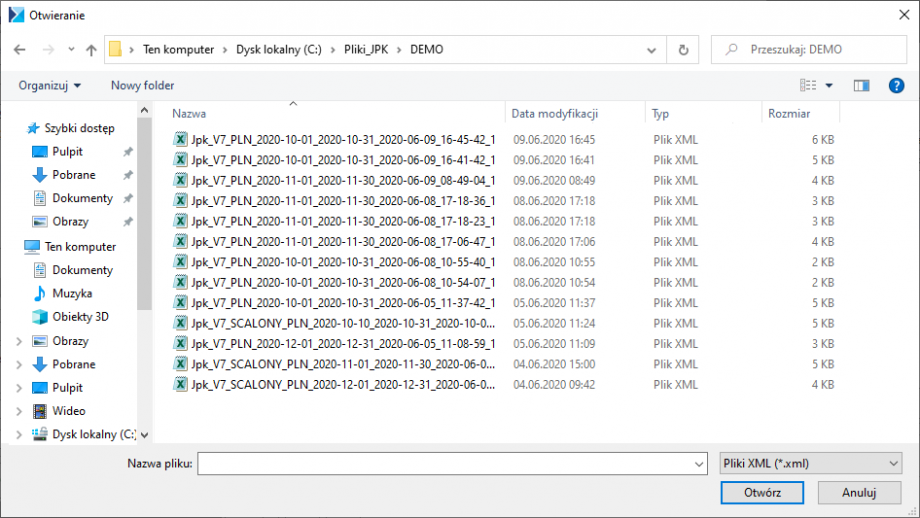
Scalanie plików JPK_V7
Dostępna na wstążce programu ikona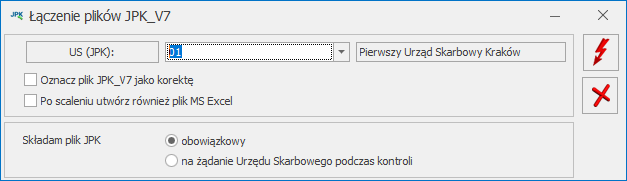
- albo pliki jednocześnie z częścią deklaracyjną i ewidencyjną,
- albo pliki wyłącznie z częścią deklaracyjną,
- albo pliki wyłącznie z częścią ewidencyjną.
- Oznacz plik JPK_V7 jako korektę – w przypadku zaznaczenia, plik tworzony jest jako korekta
- Po scaleniu utwórz również plik MS Excel – po wygenerowaniu scalonego pliku otwierany jest arkusz kalkulacyjny z jego zawartością.
Wydruk części deklaracyjnej oraz Urzędowego poświadczenia Odbioru
Wydruk części deklaracyjnej pliku JPK_V7 oraz Urzędowego poświadczenia odbioru dostępne są z poziomu listy plików JPK_V7, jak również z poziomu formularza deklaracji, za wyjątkiem plików wczytanych na listę i scalonych.Deklaracje VAT-7 oraz pliki JPK_VAT
Podczas dodawania deklaracji VAT-7 oraz plików JPK_VAT program sprawdza okres za który są sporządzane. Jeżeli za ten okres powinien być już sporządzony plik JPK_V7 program informuje o tym Użytkownika stosownym komunikatem. W przypadku deklaracji VAT-7 jest to: Za okresy od października 2020 należy generować plik JPK_V7. Znajdziesz go z poziomu Rejestr VAT/Pliki JPK_V7 lub z opcji JPK/Pliki JPK_V7. Z kolei podczas dodawania pliku JPK_VAT w takim przypadku pojawia się uwaga o treści: Za okres od października 2020 należy składać pliki JPK_V7. Czy chcesz mimo wszystko wyliczyć plik JPK_VAT? Wybór opcji Tak powoduje utworzenie pliki JPK_VAT za wybrany miesiąc. W przypadku wybrania opcji Nie plik JPK_VAT nie jest tworzony. Plik taki, nawet jeśli zostanie utworzony, nie będzie wysyłany do Ministerstwa Finansów.Prawo do zmiany dokumentów w rejestrze VAT.
Działanie znajdującego się na formularzu operatora na zakładce [Parametry], na podzakładce [Księgowość, Płace i kadry] w sekcji Rejestr VAT parametru Prawo do zmiany dokumentów po zatwierdzeniu deklaracji VAT-7/pliku JPK_V7 zostało poszerzone dodatkowo o sprawdzanie występowania zatwierdzonego pliku JPK_V7 za okres zgodny z modyfikowanym dokumentem. Przy próbie zapisania zmian na takim dokumencie w rejestrze VAT pojawia się wówczas komunikat: Dokument dotyczy deklaracji VAT-7/JPK_V7, która została już zatwierdzona. Administrator zablokował możliwość wprowadzania zmian na takich dokumentach.Księgowanie części deklaracyjnej
W przypadku księgowości kontowej dostępna jest ikonaImport do rejestrów VAT
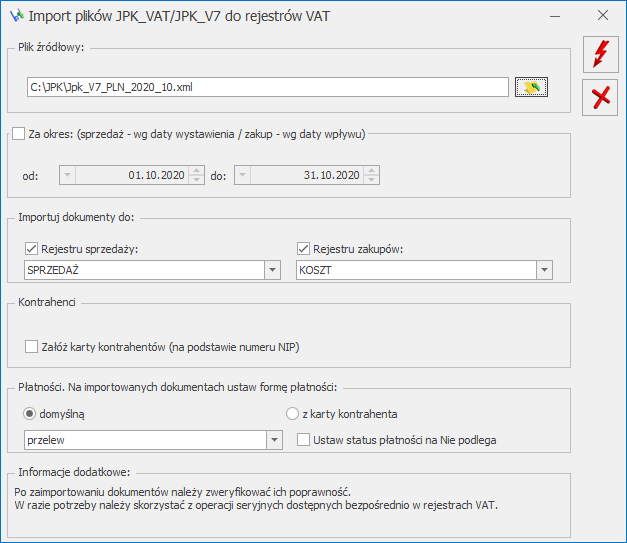 Na oknie po kliknięciu ikony
Na oknie po kliknięciu ikony Na zaimportowanych dokumentach do rejestru zakupu VAT domyślnie ustawiane są odliczenia na TAK.
- Uwzględniaj – dla stawek: 23%, 8%, 5%, 0%
- Tylko w mianowniku – dla stawki ZW
- Nie uwzględniaj – dla stawki NP
- 36 – Podatek należny od towarów objętych spisem z natury,
- 37 – Zwrot odliczonej lub zwróconej kwoty wydatkowanej na zakup kas rejestrujących,
- 38 – Podatek od wewnątrzwspólnotowego nabycia środków transportu,
- 39 – Kwota podatku od wewnątrzwspólnotowego nabycia paliw silnikowych,
- 47 – Kwota podatku naliczonego od nabycia środków trwałych,
- 48 – Kwota podatku naliczonego od pozostałych nabyć,
- 49 – Kwota podatku naliczonego, o której mowa w art.89b ust. 1 ustawy,
- 50 – Kwota podatku naliczonego, o której mowa w art.89b ust. 4 ustawy,
- P_33 – Podatek należny od towarów objętych spisem z natury,
- P_34 – Zwrot odliczonej lub zwróconej kwoty wydatkowanej na zakup kas rejestrujących,
- P_35 – Podatek od wewnątrzwspólnotowego nabycia środków transportu,
- P_36 – Podatek od wewn. Nabycia towarów art. 103 ust. 5aa,
- P_44 – Korekta podatku naliczonego od nabycia środków trwałych,
- P_45 – Korekta podatku naliczonego od pozostałych nabyć,
- P_46 – Korekta podatku naliczonego, o której mowa w art. 89b ust. 1 ustawy,
- P_47 (Korekta podatku naliczonego, o której mowa w art. 89b ust. 4 ustawy.
Przygotowanie plików JPK
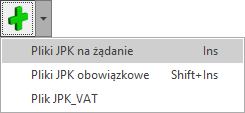 . Otwierane jest wówczas okno:
. Otwierane jest wówczas okno:
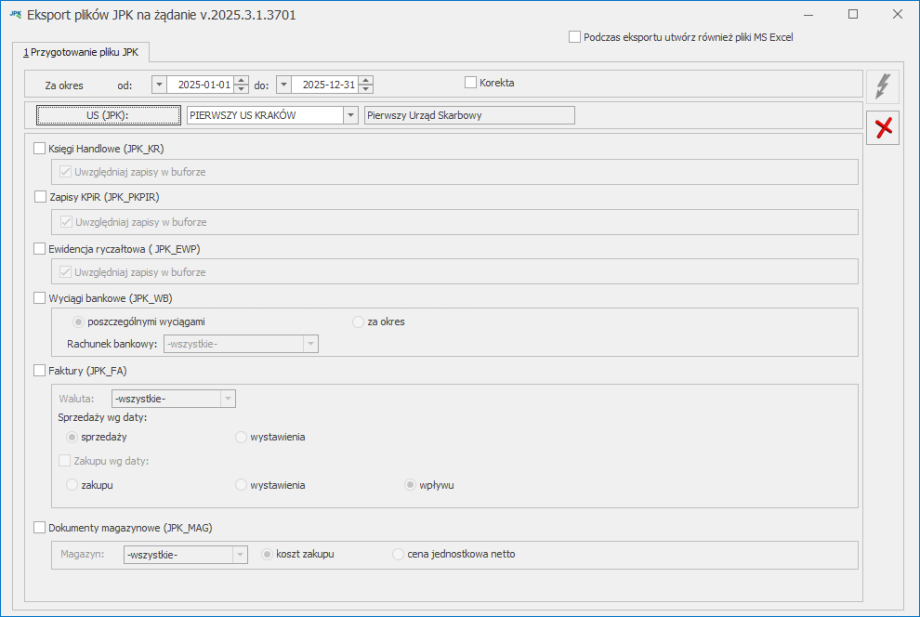 Okno wywoływane jest również z poziomu menu kontekstowego po kliknięciu prawym przyciskiem myszy i wybraniu opcji Dodaj, jak również przy pomocy skrótu <Insert>.
Na oknie istnieje możliwość wyboru spośród wszystkich pozostałych (oprócz JPK_KR_PD oraz JPK_VAT) 6 grup danych dla plików JPK:
Okno wywoływane jest również z poziomu menu kontekstowego po kliknięciu prawym przyciskiem myszy i wybraniu opcji Dodaj, jak również przy pomocy skrótu <Insert>.
Na oknie istnieje możliwość wyboru spośród wszystkich pozostałych (oprócz JPK_KR_PD oraz JPK_VAT) 6 grup danych dla plików JPK: - Księgi Handlowe (z opcją uwzględnienia zapisów w buforze),
- Zapisy KPiR (z opcją uwzględnienia zapisów w buforze),
- Ewidencja ryczałtowa (z opcją uwzględnienia zapisów w buforze),
- Wyciągi bankowe (z opcją bądź „poszczególnymi wyciągami” bądź „za okres”),
- Faktury sprzedaży i zakupu (z możliwością wyboru rodzaju dat na dokumentach dla podanego poniżej zakresu dat),
- Dokumenty magazynowe.
- Kod urzędu skarbowego (uzupełniany z poziomu Ogólne/ Inne/ Urzędy)
- Zakres dat dla eksportowanych danych
- Dane identyfikacyjne oraz adres podatnika pobierane z Konfiguracji Firmy/ Dane firmy/ Pieczątka firmy (NIP, Pełna nazwa, REGON, Kod Kraju, Województwo, Powiat, Gmina, Ulica, Nr domu, Nr lokalu, Miejscowość, Kod pocztowy, Poczta)
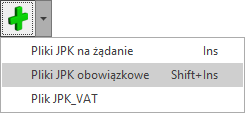 Po wyborze tej opcji otwierane jest okno Eksport plików JPK obowiązkowych:
Po wyborze tej opcji otwierane jest okno Eksport plików JPK obowiązkowych:
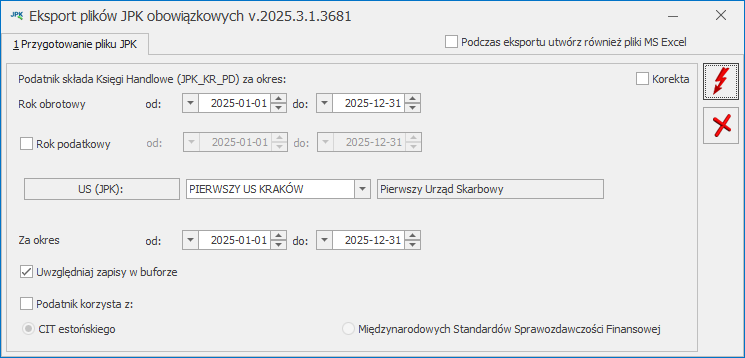 Okno może zostać również wywołane za pomocą skrótu klawiszowego <Shift> + <Insert> z poziomu okna Pliki JPK.
Okno zawiera następujące pola:
Rok obrotowy od-do – pole jest domyślnie wypełnione datami odpowiadającymi bieżącemu okresowi obrachunkowemu. Zakres dat nie może wykraczać poza daty zdefiniowane dla bieżącego okresu obrachunkowego w programie.
Rok podatkowy od-do – parametr przy tym polu jest domyślnie niezaznaczony. Po jego zaznaczeniu aktywują się pola z datami, które są domyślnie uzupełnione na podstawie bieżącego okresu obrachunkowego. Rok podatkowy jest polem informacyjnym, które nie wpływa na wyliczenia.
US (JPK) – pole umożliwiające wskazanie urzędu skarbowego, podpowiadany jest urząd wskazany w Konfiguracji Firmy/ Dane firmy/ Deklaracje i pełnomocnictwa w polu US (PIT-4R, CIT).
Za okres – pole jest domyślnie wypełnione datami zgodnymi z bieżącym okresem obrachunkowym. Jeśli plik JPK_KR_PD ma być złożony za okres krótszy niż rok obrotowy, możliwa jest zmiana zakresu dat. Weryfikowane jest, czy podany okres mieści się w zakresie dat dla wskazanego roku obrotowego.
Uwzględniaj zapisy w buforze – jeżeli parametr jest zaznaczony, do pliku przenoszone są również niezatwierdzone zapisy księgowe. Parametr jest domyślnie zaznaczony.
Podatnik korzysta z – parametr jest domyślnie niezaznaczony. Po jego zaznaczeniu można zaznaczyć jedną z dwóch opcji:
Okno może zostać również wywołane za pomocą skrótu klawiszowego <Shift> + <Insert> z poziomu okna Pliki JPK.
Okno zawiera następujące pola:
Rok obrotowy od-do – pole jest domyślnie wypełnione datami odpowiadającymi bieżącemu okresowi obrachunkowemu. Zakres dat nie może wykraczać poza daty zdefiniowane dla bieżącego okresu obrachunkowego w programie.
Rok podatkowy od-do – parametr przy tym polu jest domyślnie niezaznaczony. Po jego zaznaczeniu aktywują się pola z datami, które są domyślnie uzupełnione na podstawie bieżącego okresu obrachunkowego. Rok podatkowy jest polem informacyjnym, które nie wpływa na wyliczenia.
US (JPK) – pole umożliwiające wskazanie urzędu skarbowego, podpowiadany jest urząd wskazany w Konfiguracji Firmy/ Dane firmy/ Deklaracje i pełnomocnictwa w polu US (PIT-4R, CIT).
Za okres – pole jest domyślnie wypełnione datami zgodnymi z bieżącym okresem obrachunkowym. Jeśli plik JPK_KR_PD ma być złożony za okres krótszy niż rok obrotowy, możliwa jest zmiana zakresu dat. Weryfikowane jest, czy podany okres mieści się w zakresie dat dla wskazanego roku obrotowego.
Uwzględniaj zapisy w buforze – jeżeli parametr jest zaznaczony, do pliku przenoszone są również niezatwierdzone zapisy księgowe. Parametr jest domyślnie zaznaczony.
Podatnik korzysta z – parametr jest domyślnie niezaznaczony. Po jego zaznaczeniu można zaznaczyć jedną z dwóch opcji:
- CIT estońskiego
- Międzynarodowych Standardów Sprawozdawczości Finansowej
 Widoczny na nim zakres dat jest nieedytowalny i zawiera daty roku obrotowego. Na oknie znajdują się kwoty wyliczone na podstawie definicji zestawienia systemowego o symbolu RPD, które jest dostępne w menu Księgowość / Zestawienia księgowe/ zakładka [Systemowe]. Kwoty poszczególnych przychodów / kosztów mogą zostać również wprowadzone / zmodyfikowane na tym oknie przez operatora.
Po kliknięciu ikony Zapisz zmiany
Widoczny na nim zakres dat jest nieedytowalny i zawiera daty roku obrotowego. Na oknie znajdują się kwoty wyliczone na podstawie definicji zestawienia systemowego o symbolu RPD, które jest dostępne w menu Księgowość / Zestawienia księgowe/ zakładka [Systemowe]. Kwoty poszczególnych przychodów / kosztów mogą zostać również wprowadzone / zmodyfikowane na tym oknie przez operatora.
Po kliknięciu ikony Zapisz zmiany- NIP, REGON oraz nazwa i adres podatnika – pobierane z pieczątki firny,
- Cel złożenia pliku – oznaczenie czy jest to plik pierwotny czy korekta,
- Informacja czy podatnik korzysta z CIT Estońskiego lub MSSF,
- Dane kontrahentów – kod oraz numer NIP kontrahentów wskazanych w nagłówkach zapisów księgowych z okresu, za jaki generowany jest plik,
- Zestawienie obrotów i sald dla kont – obejmuje konta, na których wystąpiły zapisy księgowe w danym okresie lub posiadają BO, łącznie z przypisanymi do kont znacznikami S_12_1, S_12_2 i S_12_3.
- znacznik S_12_1 jest obowiązkowy i musi być uzupełniony na każdym koncie, na którym wystąpiły zapisy księgowe w okresie uwzględnionym w pliku.
- dotyczy to także kont nadrzędnych, ponieważ te również są przenoszone do pliku,
- z poziomu planu kont dostępna jest operacja seryjna Zmień znaczniki JPK ułatwiająca proces ustawiania tych znaczników na kontach.
- Dane z nagłówków zapisów księgowych;
- jako kwota operacji gospodarczej przenoszona jest suma pozycji dekretu (Wn lub Ma), w zależności od tego, która z nich jest mniejsza, lub wartość z pola Kwota operacji gospodarczej w nagłówku zapisu księgowego, jeśli jest większa od 0 i mniejsza od sumy zapisów dekretu;
- jako rodzaj dowodu księgowego przenoszone jest oznaczenie umieszczone na zapisie księgowym w polu Rodzaj dowodu księgowego; jeżeli to pole jest nieuzupełnione, wówczas dla ręcznych księgowań do pliku przenoszone jest oznaczenie PK, natomiast w przypadku zapisów dodanych na podstawie dokumentów źródłowych – odpowiedni opis dla tego rodzaju dokumentu,
- jeżeli nie jest uzupełniony opis w nagłówku zapisu księgowego, w pliku pojawia się oznaczenie BRAK.
- Dane z pozycji zapisów księgowych;
- jeżeli nie jest uzupełniony opis pozycji zapisu księgowego, w pliku pojawia się oznaczenie BRAK.
- Dane dotyczące rozliczenia podatku dochodowego.
- Naglowek– cel złożenia pliku, zakresy dat, kod urzędu;
- IdentyfikatorPodmiotu – dane podatnika;
- AdresPol – dane adresowe podatnika;
- Kontrahent – dane kontrahentów wskazanych w nagłówkach zapisów księgowych;
- ZOiS – zestawienie obrotów i sald wraz ze znacznikami kont;
- Dziennik – dane z nagłówków zapisów księgowych;
- KontoZapis – pozycje zapisów księgowych;
- Ctrl – sumy kontrolne
- RPD – dane dotyczące rozliczenia podatku dochodowego.
 – spowoduje to otwarcie okna Przygotowanie pliku JPK_VAT:
– spowoduje to otwarcie okna Przygotowanie pliku JPK_VAT:
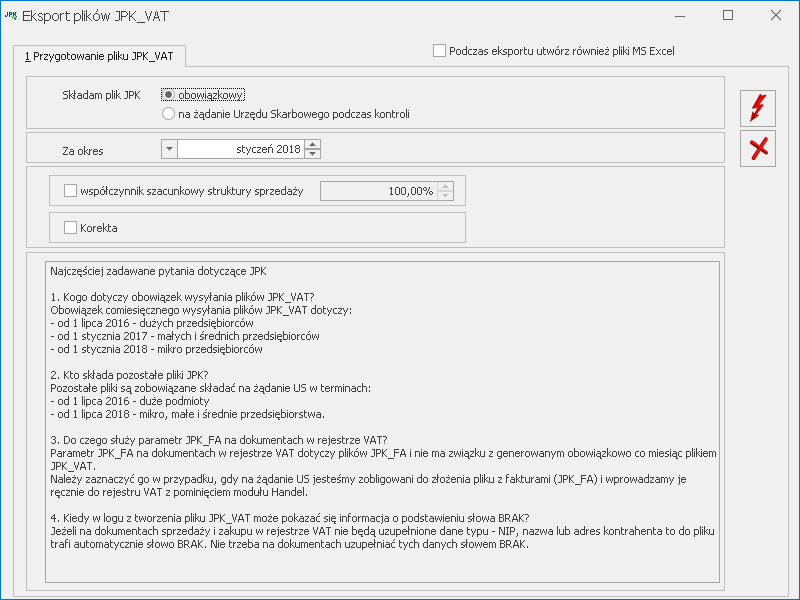 Okno zawiera parametry dotyczące plików JPK_VAT. Dla parametru Składam plik JPK istnieje możliwość wyboru dwóch opcji:
Okno zawiera parametry dotyczące plików JPK_VAT. Dla parametru Składam plik JPK istnieje możliwość wyboru dwóch opcji:
- obowiązkowy (opcja domyślnie zaznaczona),
- na żądanie Urzędu Skarbowego podczas kontroli.

- Zakres dat dla eksportowanych danych
- Dane identyfikacyjne podatnika pobierane z Konfiguracji Firmy/ Dane firmy/ Pieczątka firmy ‑ NIP, Pełna nazwa,
- Adres e-mail podatnika pobierany w pierwszej kolejności z deklaracji VAT-7(18); jeżeli nie jest uzupełniony na deklaracji, zostanie pobrany z Konfiguracji Firmy/ Dane firmy/ VAT, AKC-WW, a jeżeli tam również nie będzie uzupełniony – wówczas z Konfiguracji Firmy/ Dane firmy/ Pieczątka firmy,
- Nazwa programu z którego wygenerowano plik JPK_VAT(3) (w pliku widnieje nazwa „Comarch ERP Optima” wraz numerem wersji)
Pliki JPK
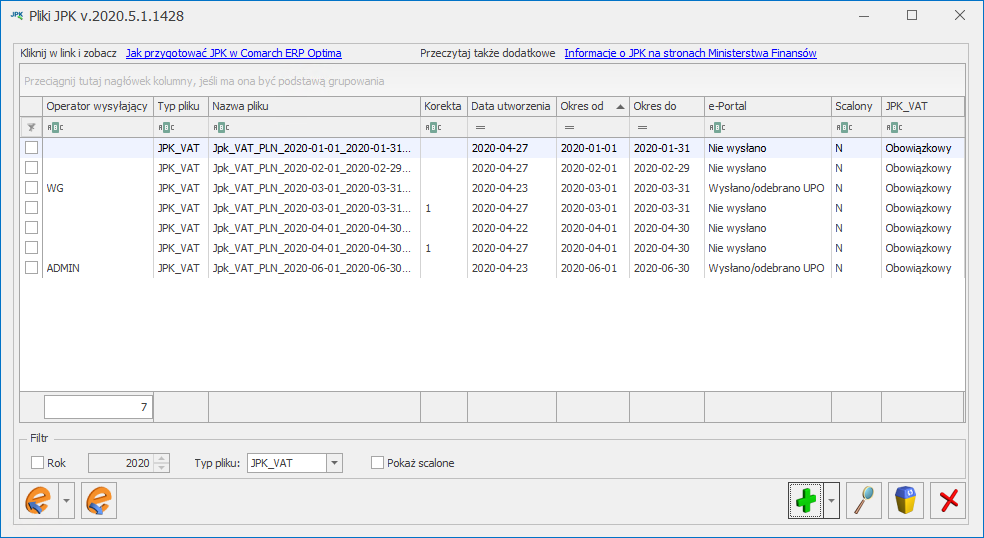 Na oknie widoczne są wygenerowane w programie pliki JPK oraz pliki dodane na listę przez Użytkownika z plików XML. Wygenerowane pliki zapisywane są w katalogu do przechowywania plików JPK wskazanym w Konfiguracji Stanowiska/ Ogólne/ Jednolity Plik Kontrolny, jak również w bazie danych programu Comarch ERP Optima.
Na liście prezentowane są takie informacje, jak: operator wysyłający plik JPK, typ pliku, nazwa pliku, numer korekty, data utworzenia, zakres dat danych zawartych w plikach JPK, czy plik został scalony oraz status pliku JPK. Kolumny Okres od i Okres do wyświetlające zakres dat dla danych zawartych w plikach JPK uzupełnione są dla plików JPK wygenerowanych od wersji 2017.3.1. Dla plików wygenerowanych i wysłanych w poprzednich wersjach programu kolumny będą puste. Kolumna Scalony wyświetla dla plików które zostały połączone wartość T, natomiast dla pozostałych wartość N. Istnieje również możliwość dodania domyślnie ukrytej kolumny Czas pokazującej datę i godzinę utworzenia pliku JPK.
Na oknie widoczne są wygenerowane w programie pliki JPK oraz pliki dodane na listę przez Użytkownika z plików XML. Wygenerowane pliki zapisywane są w katalogu do przechowywania plików JPK wskazanym w Konfiguracji Stanowiska/ Ogólne/ Jednolity Plik Kontrolny, jak również w bazie danych programu Comarch ERP Optima.
Na liście prezentowane są takie informacje, jak: operator wysyłający plik JPK, typ pliku, nazwa pliku, numer korekty, data utworzenia, zakres dat danych zawartych w plikach JPK, czy plik został scalony oraz status pliku JPK. Kolumny Okres od i Okres do wyświetlające zakres dat dla danych zawartych w plikach JPK uzupełnione są dla plików JPK wygenerowanych od wersji 2017.3.1. Dla plików wygenerowanych i wysłanych w poprzednich wersjach programu kolumny będą puste. Kolumna Scalony wyświetla dla plików które zostały połączone wartość T, natomiast dla pozostałych wartość N. Istnieje również możliwość dodania domyślnie ukrytej kolumny Czas pokazującej datę i godzinę utworzenia pliku JPK.
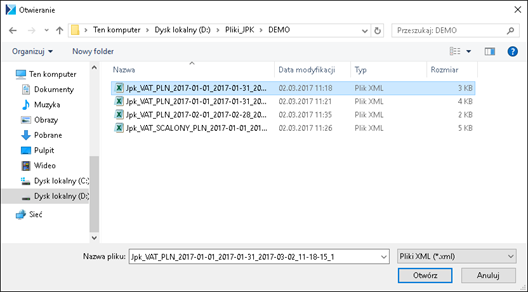 Na otwartym oknie podpowiada się standardowy folder zapisu dla plików JPK dla firmy (określany w Konfiguracji Stanowiska/ Ogólne/ Jednolity Plik Kontrolny, łącznie z podkatalogiem o nazwie zgodnej z nazwą firmy). Po wskazaniu nowego pliku XML zawierającego plik JPK i kliknięciu Otwórz, plik zapisywany jest do bazy i pojawia się na oknie Pliki JPK.
U góry okna Pliki JPK znajdują się odnośniki:
Na otwartym oknie podpowiada się standardowy folder zapisu dla plików JPK dla firmy (określany w Konfiguracji Stanowiska/ Ogólne/ Jednolity Plik Kontrolny, łącznie z podkatalogiem o nazwie zgodnej z nazwą firmy). Po wskazaniu nowego pliku XML zawierającego plik JPK i kliknięciu Otwórz, plik zapisywany jest do bazy i pojawia się na oknie Pliki JPK.
U góry okna Pliki JPK znajdują się odnośniki: - Jak przygotować JPK w Comarch ERP Optima, prowadzący do biuletynu OPT-079 Jednolity Plik Kontrolny,
- Informacje o JPK na stronach Ministerstwa Finansów, prowadzący do strony MF (https://www.podatki.gov.pl/jednolity-plik-kontrolny).
Wysyłka plików JPK
- Wyślij podpisem kwalifikowanym,
- Wyślij podpisem niekwalifikowanym,
- Wyślij podpisem zaufanym.
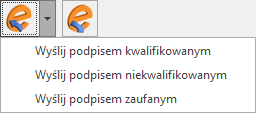 Wybranie pierwszej opcji powoduje wywołanie listy zainstalowanych w systemie Windows certyfikatów służących do elektronicznego podpisywania wysyłanych deklaracji oraz plików JPK.
Po wybraniu drugiej opcji otwierane jest okno z danymi podatnika pobranymi z Konfiguracji Firmy/ Dane firmy/ VAT, AKC-WW: numerem NIP, imieniem i nazwiskiem oraz datą urodzenia. Na oknie należy uzupełnić kwotę przychodu podatnika za dwa lata wstecz. Domyślnie w tym polu wykazywana jest kwota 0,00.
Wybranie pierwszej opcji powoduje wywołanie listy zainstalowanych w systemie Windows certyfikatów służących do elektronicznego podpisywania wysyłanych deklaracji oraz plików JPK.
Po wybraniu drugiej opcji otwierane jest okno z danymi podatnika pobranymi z Konfiguracji Firmy/ Dane firmy/ VAT, AKC-WW: numerem NIP, imieniem i nazwiskiem oraz datą urodzenia. Na oknie należy uzupełnić kwotę przychodu podatnika za dwa lata wstecz. Domyślnie w tym polu wykazywana jest kwota 0,00.
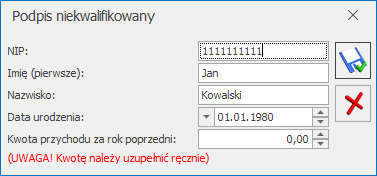
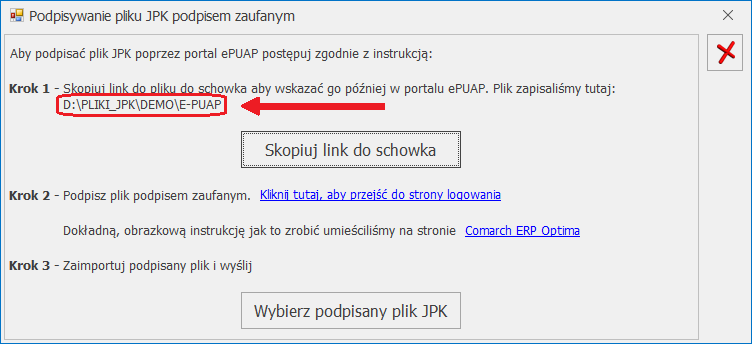 Plik JPK przeznaczony do podpisu za pomocą podpisu zaufanego tworzony jest w katalogu wskazanym w Comarch ERP Optima w Konfiguracji Stanowiska/ Ogólne/ Jednolity Plik Kontrolny w katalogu zgodnym z nazwą firmy w podkatalogu E-PUAP. Informacja o dokładnej ścieżce do pliku znajduje się na oknie Podpisywanie plikupodpisem zaufanym w pierwszym kroku kreatora. Tam również dostępny jest przycisk Skopiuj link do schowka, którego użycie ułatwia wklejenie ścieżki do pliku na stronie ePUAP.
Krok 2 – Otwórz stronę www.epuap.gov.pl/wps/portal. W górnej części ekranu widoczny będzie tekst: „Masz firmę? Podpisz JPK_VAT profilem zaufanym.” Wybierz: Podpisz Profilem Zaufanym.
Plik JPK przeznaczony do podpisu za pomocą podpisu zaufanego tworzony jest w katalogu wskazanym w Comarch ERP Optima w Konfiguracji Stanowiska/ Ogólne/ Jednolity Plik Kontrolny w katalogu zgodnym z nazwą firmy w podkatalogu E-PUAP. Informacja o dokładnej ścieżce do pliku znajduje się na oknie Podpisywanie plikupodpisem zaufanym w pierwszym kroku kreatora. Tam również dostępny jest przycisk Skopiuj link do schowka, którego użycie ułatwia wklejenie ścieżki do pliku na stronie ePUAP.
Krok 2 – Otwórz stronę www.epuap.gov.pl/wps/portal. W górnej części ekranu widoczny będzie tekst: „Masz firmę? Podpisz JPK_VAT profilem zaufanym.” Wybierz: Podpisz Profilem Zaufanym.
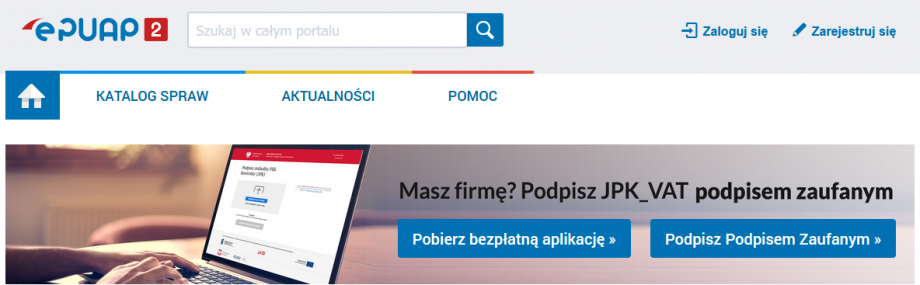 Jeśli nie widzisz takiego okna to kliknij w link https://obywatel.gov.pl/podatki/podpisz-jpk_vat-profilem-zaufanym
Kliknij w „Podpisz JPK_VAT”.
Jeśli nie widzisz takiego okna to kliknij w link https://obywatel.gov.pl/podatki/podpisz-jpk_vat-profilem-zaufanym
Kliknij w „Podpisz JPK_VAT”.
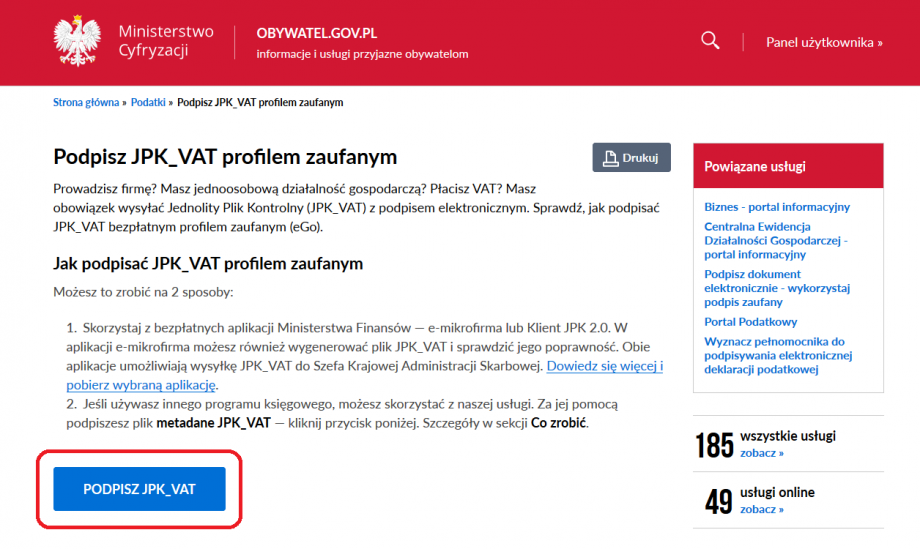 Dalej wybierz „Zaloguj się”.
Dalej wybierz „Zaloguj się”.
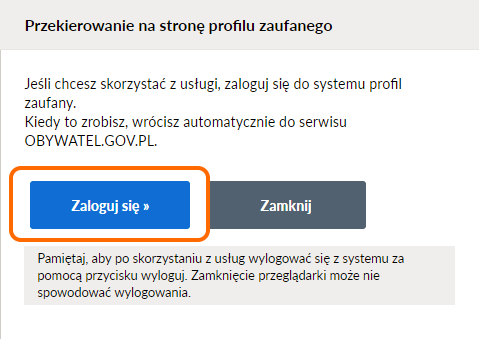 Zaloguj się za pomocą hasła lub wskaż odpowiedni bank.
Zaloguj się za pomocą hasła lub wskaż odpowiedni bank.
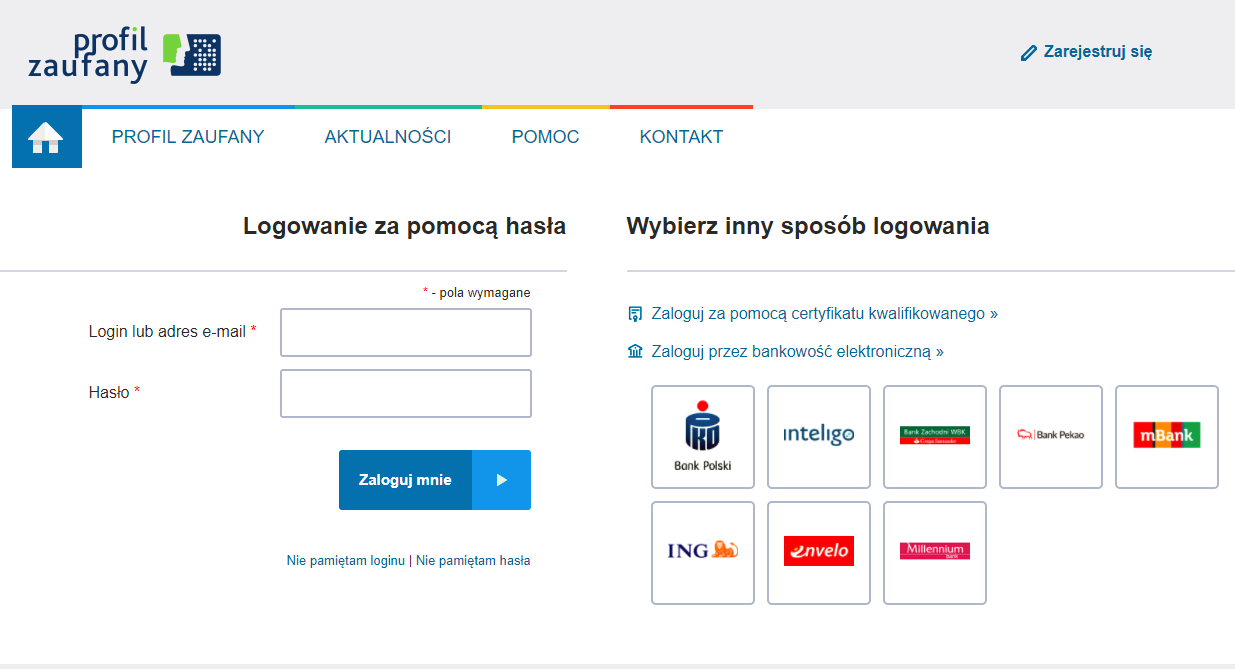 Po zalogowaniu kliknij w „Wybierz plik z dysku”.
Po zalogowaniu kliknij w „Wybierz plik z dysku”.
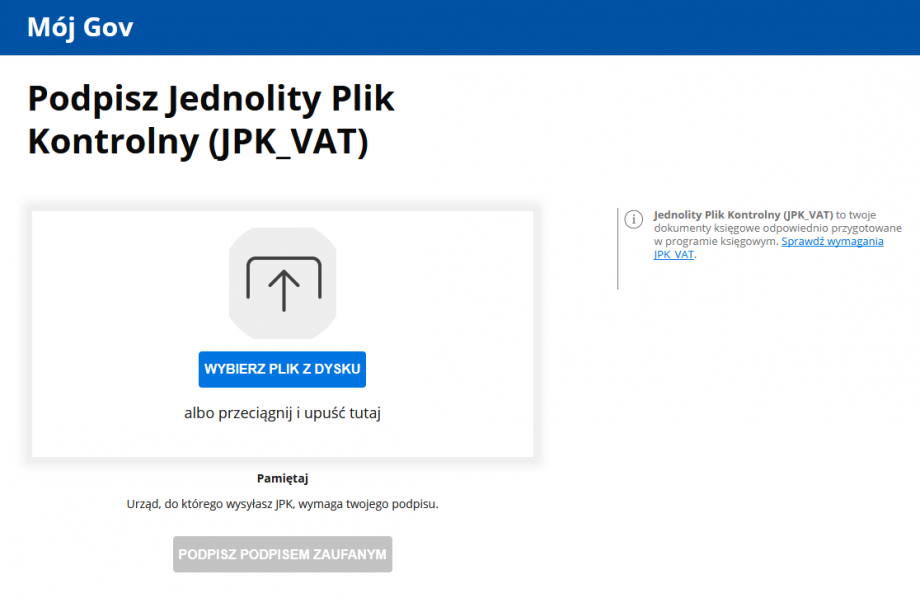 To co skopiowałeś w Kroku 1 wklej w polu „Nazwa pliku” (np. CTRL + V).
To co skopiowałeś w Kroku 1 wklej w polu „Nazwa pliku” (np. CTRL + V).
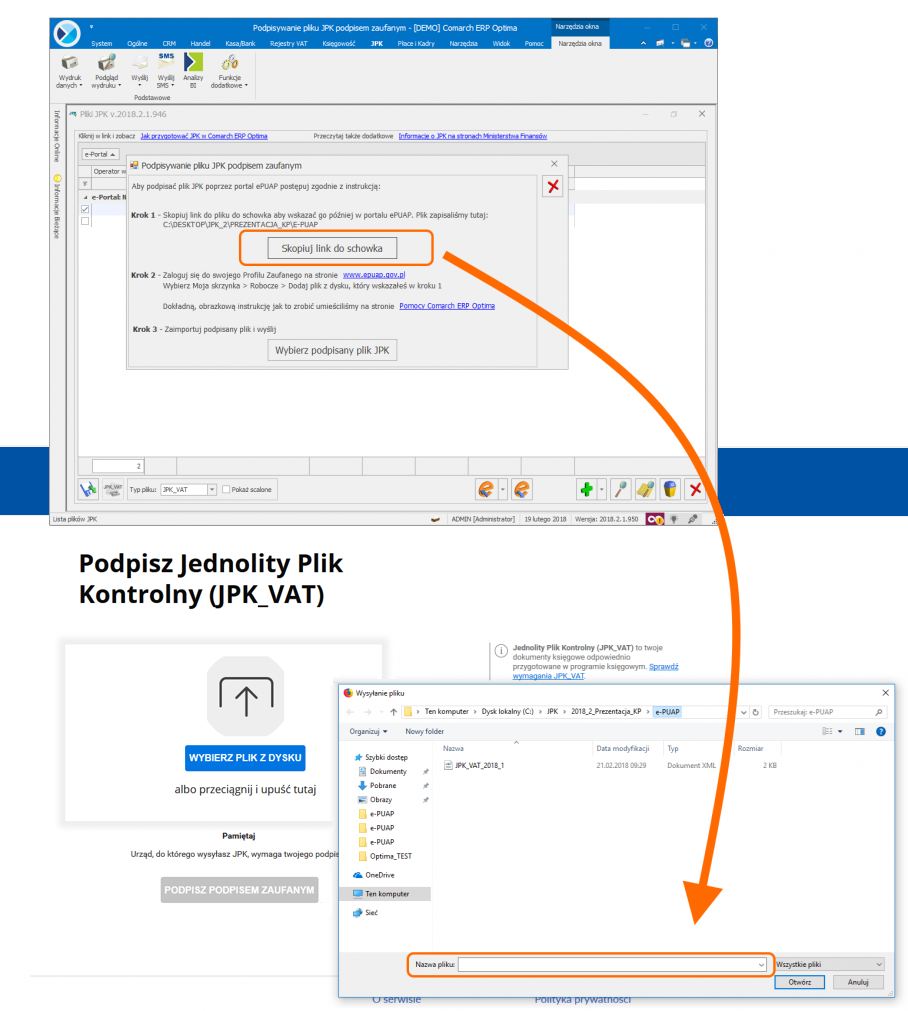 Rozpoczyna się wczytywanie i sprawdzanie pliku. Ze względu na obciążenie serwerów może to trwać nawet kilka minut.
Rozpoczyna się wczytywanie i sprawdzanie pliku. Ze względu na obciążenie serwerów może to trwać nawet kilka minut.
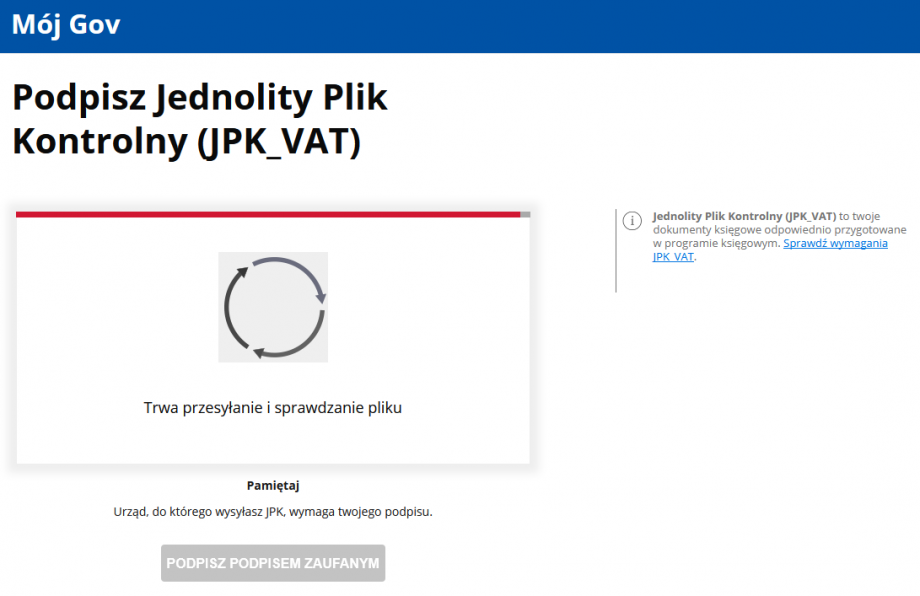 Po prawidłowym wczytaniu pliku JPK_VAT, kliknij w „Podpisz podpisem zaufanym”.
Po prawidłowym wczytaniu pliku JPK_VAT, kliknij w „Podpisz podpisem zaufanym”.
 W zależności od wybranej formy weryfikacji, na ekranie pojawi się okno na wpisanie kodu autoryzacyjnego, który jest wysyłany SMS-em bądź na adres mailowy.
W zależności od wybranej formy weryfikacji, na ekranie pojawi się okno na wpisanie kodu autoryzacyjnego, który jest wysyłany SMS-em bądź na adres mailowy.
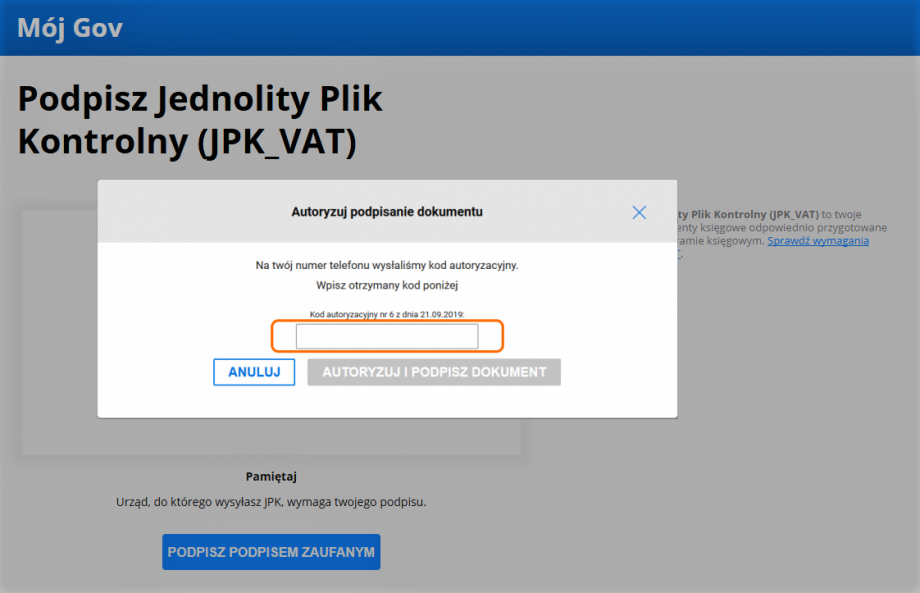 W sytuacji, gdy podpis zaufany zakładany był za pomocą aplikacji bankowej, proces podpisywania pliku wygląda nieco inaczej. Użytkownik po wyborze opcji Podpisz podpisem zaufanym zobaczy swoje dane i ponownie wybiera Podpisz profilem zaufanym.
W sytuacji, gdy podpis zaufany zakładany był za pomocą aplikacji bankowej, proces podpisywania pliku wygląda nieco inaczej. Użytkownik po wyborze opcji Podpisz podpisem zaufanym zobaczy swoje dane i ponownie wybiera Podpisz profilem zaufanym.
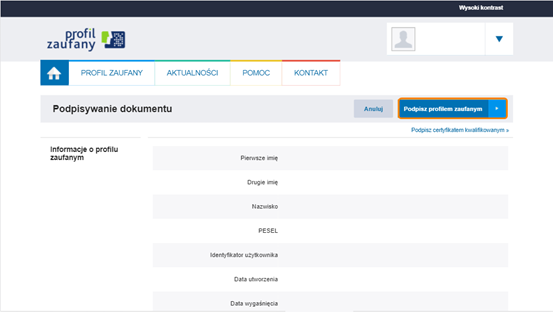 Po tej operacji pojawi się okno autoryzacji podpisania profilem zaufanym i prośba o zalogowanie i potwierdzenie smsem lub kodem ze zdrapki.
Po tej operacji pojawi się okno autoryzacji podpisania profilem zaufanym i prośba o zalogowanie i potwierdzenie smsem lub kodem ze zdrapki.
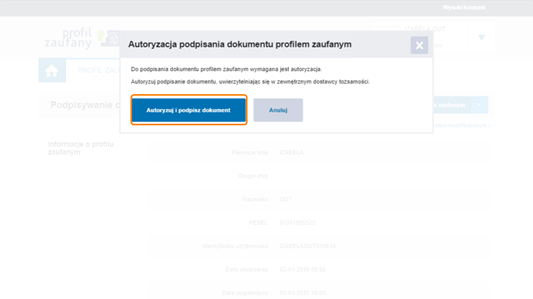 Po wykonaniu tych czynności można zapisać na dysku plik JPK_VAT za pomocą opcji „Zapisz”.
Po wykonaniu tych czynności można zapisać na dysku plik JPK_VAT za pomocą opcji „Zapisz”.
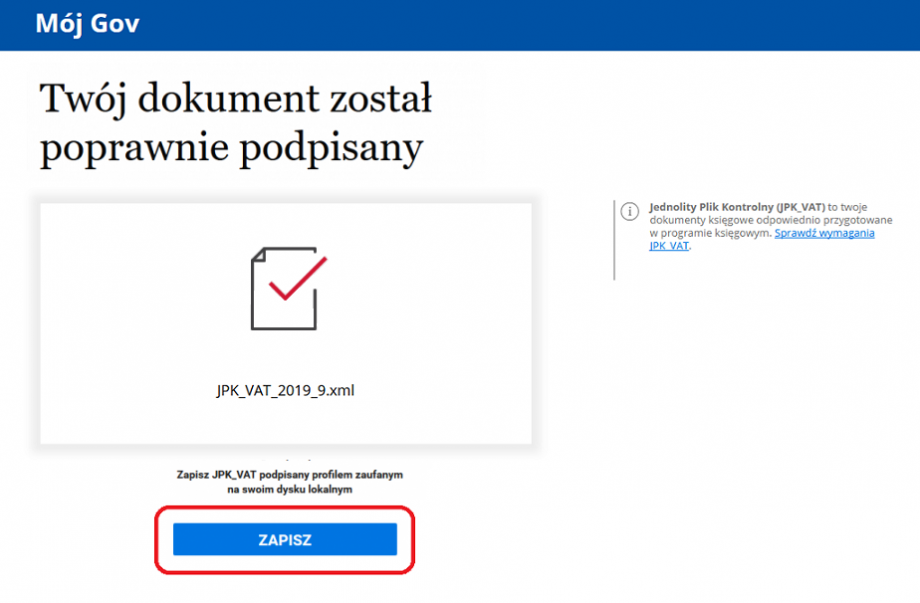 Wróć do programu Comarch ERP Optima i przejdź do:
Krok 3 – Kliknij Wybierz podpisany plik JPK.
Wróć do programu Comarch ERP Optima i przejdź do:
Krok 3 – Kliknij Wybierz podpisany plik JPK.
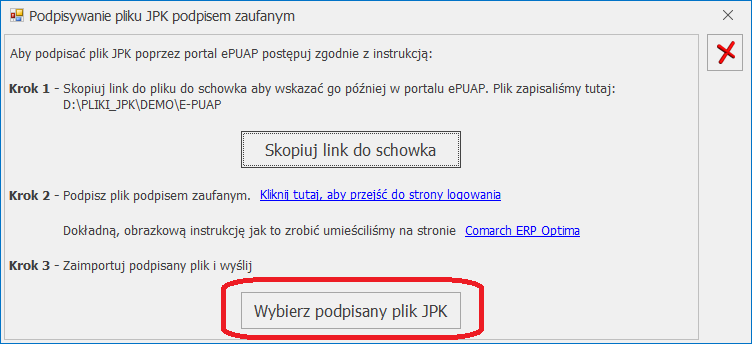 Wybierz podpisany plik, który wcześniej zapisałeś.
Wybierz podpisany plik, który wcześniej zapisałeś.
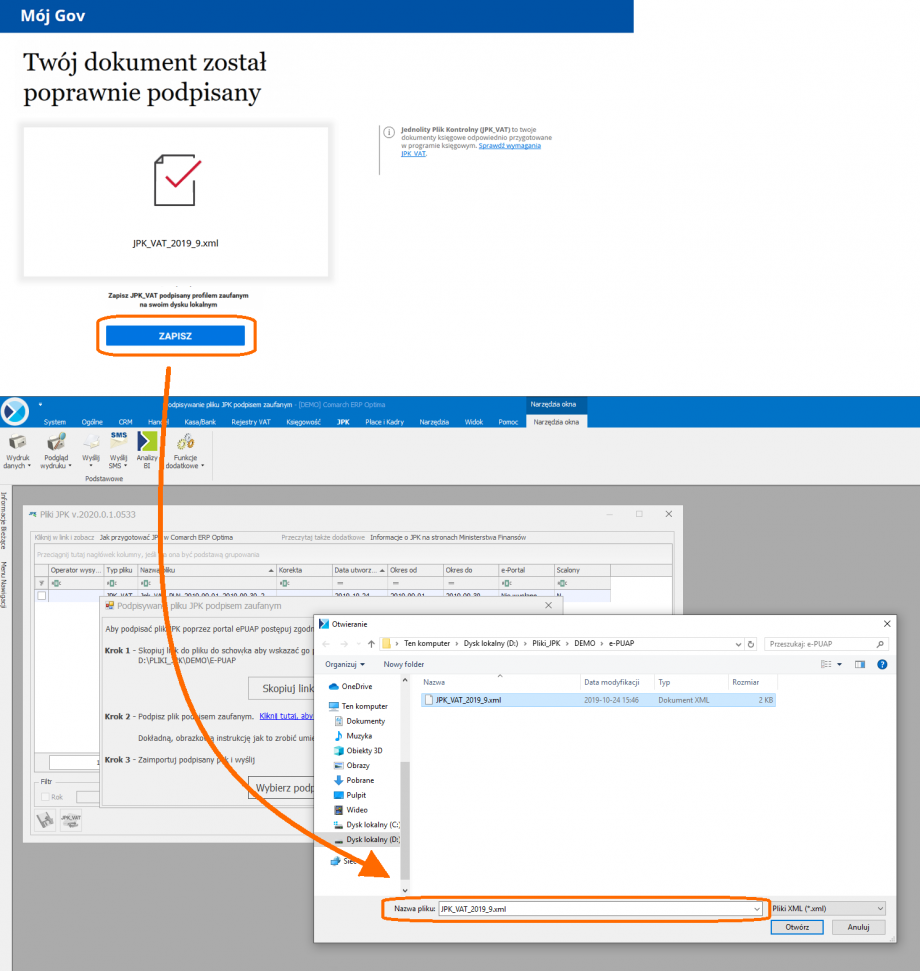 Pojawi się komunikat: „Czy chcesz teraz wysłać podpisany plik?”
Pojawi się komunikat: „Czy chcesz teraz wysłać podpisany plik?”
 Wybór opcji „Tak” powoduje wysłanie pliku JPK, który otrzyma na liście status: Wysłano/Nie odebrano UPO.
Wybór opcji „Nie” powoduje, że plik na liście otrzyma status podpisany podpisem zaufanym/Nie wysłano, może on zostać wysłany później.
Wybór opcji „Tak” powoduje wysłanie pliku JPK, który otrzyma na liście status: Wysłano/Nie odebrano UPO.
Wybór opcji „Nie” powoduje, że plik na liście otrzyma status podpisany podpisem zaufanym/Nie wysłano, może on zostać wysłany później.
1. Plik JPK Comarch ERP Optima zapisuje w katalogu ustawionym w Konfiguracji Stanowiska/ Ogólne/ Jednolity Plik Kontrolny.Każda firma ma swój katalog, a pliki przeznaczone do podpisu przez e-PUAP znajdują się w podkatalogu o nazwie ePUAP.
2. Podpisuje się wyłącznie jeden plik JPK za pomocą podpisu zaufanego. Nie ma możliwości podpisywania wielu plików jednocześnie.
3. Plik JPK podpisany podpisem zaufanym może zostać wysłany wyłącznie z tego komputera, na którym został skierowany do podpisu i podpisany.
4. Po wybraniu opcji wysyłki pliku JPK o statusie Podpisany podpisem zaufanym/Nie wysłano - jest on od razu wysyłany. Nie ma konieczności ponownego podpisywania pliku JPK. Pliki o tym statusie można wysyłać seryjnie z listy.
5. Usunięcie z listy pliku o statusie Podpisany podpisem zaufanym/Nie wysłano - usuwa również plik z podkatalogu E‑PUAP.
6. Pliku JPK o statusie Podpisany podpisem zaufanym/Nie wysłano nie można wysłać za pomocą podpisu kwalifikowanego. Przy próbie takiej wysyłki pojawia się komunikat błędu.
7. Wysyłka pliku JPK za pomocą podpisu zaufanego nie jest dostępna z programu Comarch ERP Optima Operacje wielofirmowe.
Więcej informacji na temat generowania i wysyłki pliku JPK przy pomocy podpisu zaufanego znajdą Państwo w poniższym filmiku. Film prezentuje jeszcze inną ścieżkę podpisania pliku JPK przez profil zaufany.
Na oknie Pliki JPK znajduje się również przyciskScalanie plików JPK_VAT
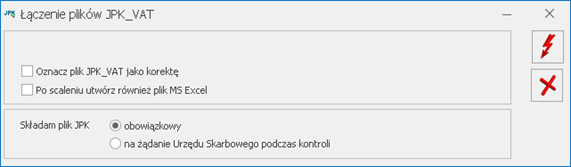 Na oknie Łączenie plików JPK_VAT można wskazać czy plik ma być złożony jako korekta (parametr Oznacz plik JPK_VAT jako korektę).
Na oknie Łączenie plików JPK_VAT można wskazać czy plik ma być złożony jako korekta (parametr Oznacz plik JPK_VAT jako korektę). - obowiązkowy (opcja domyślnie zaznaczona),
- na żądanie Urzędu Skarbowego podczas kontroli.
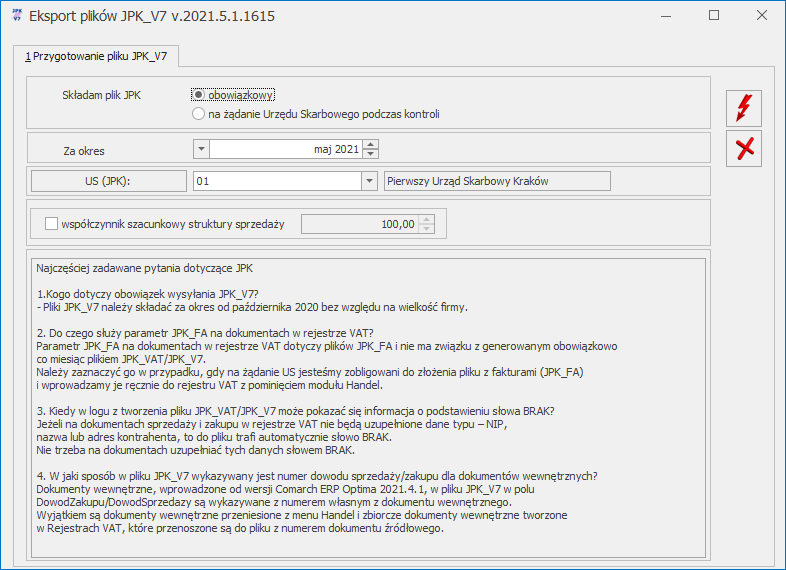 Na oknie tym należy wskazać czy plik JPK_V7 jest plikiem obowiązkowym (domyślna opcja) czy też składanym na żądanie Urzędu Skarbowego podczas kontroli. Możliwe jest dodanie za ten sam okres pliku obowiązkowego oraz na żądanie US.
Należy również wskazać okres (rok i miesiąc) za który składany jest plik. Pierwszy plik JPK_V7 można utworzyć dopiero za miesiąc październik 2020 lub czwarty kwartał 2020. Przy próbie dodania pliku za okresy wcześniejsze pojawia się komunikat: Nie można utworzyć pliku JPK_V7. Za ten okres obowiązuje plik JPK_VAT.
Jeżeli w Konfiguracji Firmy/ Księgowość/ Deklaracje i stawki podatkowe zaznaczony jest parametr Kwartalne rozliczenia VAT, w zależności od wyboru miesiąca będzie się generował nowy plik JPK_V7 albo tylko z częścią ewidencyjną (w przypadku wskazania dwóch pierwszych miesięcy kwartału) albo z częścią ewidencyjną za ostatni miesiąc kwartału i deklaracyjną za cały kwartał (w przypadku wskazania ostatniego miesiąca kwartału). Jeżeli wspomniany parametr nie jest zaznaczony (czyli obowiązuje miesięczny okres rozliczania podatku VAT), wygenerowany zostanie plik z częścią ewidencyjną i deklaracyjną za wskazany miesiąc.
Na oknie należy wybrać Urząd Skarbowy (obowiązkowe pole do uzupełnienia). W tym polu podpowiada się Urząd Skarbowy dla deklaracji VAT wskazany w Konfiguracji Firmy/ Dane firmy/Deklaracje i pełnomocnictwa. Wskazany urząd powinien mieć na swojej karcie uzupełniony czterocyfrowy kod urzędu. Jeśli ten kod nie jest uzupełniony, wówczas wyświetlane jest ostrzeżenie: „Na karcie US nie uzupełniono kodu urzędu. Eksport plików JPK będzie możliwy po uzupełnieniu kodu urzędu na karcie US.”
Kolejną uzupełnianą informacją jest współczynnik szacunkowy struktury sprzedaży. Wartość współczynnika podpowiada się na podstawie deklaracji za miesiąc poprzedni (jeśli była dodana w danym roku). W przypadku pliku za miesiąc styczeń, współczynnik wyliczany jest na podstawie zapisów z rejestru sprzedaży za poprzedni rok. W przypadku braku zapisów w rejestrze VAT za poprzedni rok, podpowiada się współczynnik w wartości 100%, natomiast Użytkownik może go ręcznie zmodyfikować zaznaczając parametr. Po zaznaczeniu parametru i wprowadzeniu wartości współczynnika, jest ona zapamiętywana dla kolejnych plików JPK_V7. Według wskazanego współczynnika szacunkowego struktury sprzedaży przeliczana jest część deklaracyjna, jak również zapisy części ewidencyjnej dotyczącej zakupów z odliczeniami warunkowymi.
U dołu okna znajduje się lista najczęściej zadawanych pytań dotyczących plików JPK_V7 wraz z odpowiedziami.
Ikona Anuluj
Na oknie tym należy wskazać czy plik JPK_V7 jest plikiem obowiązkowym (domyślna opcja) czy też składanym na żądanie Urzędu Skarbowego podczas kontroli. Możliwe jest dodanie za ten sam okres pliku obowiązkowego oraz na żądanie US.
Należy również wskazać okres (rok i miesiąc) za który składany jest plik. Pierwszy plik JPK_V7 można utworzyć dopiero za miesiąc październik 2020 lub czwarty kwartał 2020. Przy próbie dodania pliku za okresy wcześniejsze pojawia się komunikat: Nie można utworzyć pliku JPK_V7. Za ten okres obowiązuje plik JPK_VAT.
Jeżeli w Konfiguracji Firmy/ Księgowość/ Deklaracje i stawki podatkowe zaznaczony jest parametr Kwartalne rozliczenia VAT, w zależności od wyboru miesiąca będzie się generował nowy plik JPK_V7 albo tylko z częścią ewidencyjną (w przypadku wskazania dwóch pierwszych miesięcy kwartału) albo z częścią ewidencyjną za ostatni miesiąc kwartału i deklaracyjną za cały kwartał (w przypadku wskazania ostatniego miesiąca kwartału). Jeżeli wspomniany parametr nie jest zaznaczony (czyli obowiązuje miesięczny okres rozliczania podatku VAT), wygenerowany zostanie plik z częścią ewidencyjną i deklaracyjną za wskazany miesiąc.
Na oknie należy wybrać Urząd Skarbowy (obowiązkowe pole do uzupełnienia). W tym polu podpowiada się Urząd Skarbowy dla deklaracji VAT wskazany w Konfiguracji Firmy/ Dane firmy/Deklaracje i pełnomocnictwa. Wskazany urząd powinien mieć na swojej karcie uzupełniony czterocyfrowy kod urzędu. Jeśli ten kod nie jest uzupełniony, wówczas wyświetlane jest ostrzeżenie: „Na karcie US nie uzupełniono kodu urzędu. Eksport plików JPK będzie możliwy po uzupełnieniu kodu urzędu na karcie US.”
Kolejną uzupełnianą informacją jest współczynnik szacunkowy struktury sprzedaży. Wartość współczynnika podpowiada się na podstawie deklaracji za miesiąc poprzedni (jeśli była dodana w danym roku). W przypadku pliku za miesiąc styczeń, współczynnik wyliczany jest na podstawie zapisów z rejestru sprzedaży za poprzedni rok. W przypadku braku zapisów w rejestrze VAT za poprzedni rok, podpowiada się współczynnik w wartości 100%, natomiast Użytkownik może go ręcznie zmodyfikować zaznaczając parametr. Po zaznaczeniu parametru i wprowadzeniu wartości współczynnika, jest ona zapamiętywana dla kolejnych plików JPK_V7. Według wskazanego współczynnika szacunkowego struktury sprzedaży przeliczana jest część deklaracyjna, jak również zapisy części ewidencyjnej dotyczącej zakupów z odliczeniami warunkowymi.
U dołu okna znajduje się lista najczęściej zadawanych pytań dotyczących plików JPK_V7 wraz z odpowiedziami.
Ikona Anuluj  Okno to jest bardzo podobne do formularza dostępnej w programie deklaracji VAT-7. Okres za który sporządzany jest plik, jak również wartość szacunkowego współczynnika struktury sprzedaży pobierane są z okna Eksport plików JPK_V7 i na oknie z częścią deklaracyjną nie podlegają edycji.
Okno to jest bardzo podobne do formularza dostępnej w programie deklaracji VAT-7. Okres za który sporządzany jest plik, jak również wartość szacunkowego współczynnika struktury sprzedaży pobierane są z okna Eksport plików JPK_V7 i na oknie z częścią deklaracyjną nie podlegają edycji.
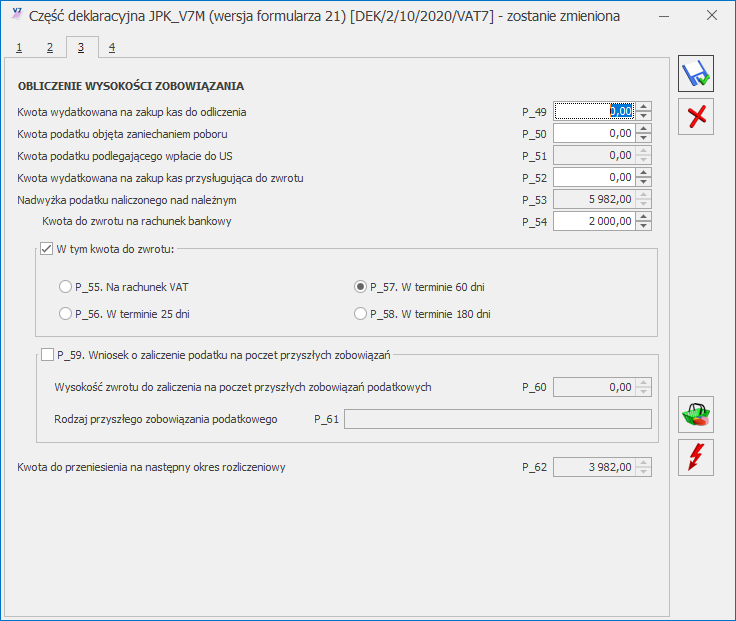 Jeżeli w pliku JPK_V7 zaznaczone zostało pole P_59 (Wniosek na zaliczenie podatku na poczet przyszłych zobowiązań), wymagane jest wpisanie w polu P_60 (Wysokość zwrotu do zaliczenia na poczet przyszłych zobowiązań podatkowych) wartości większej od 0.
Dostępne są również pola P_68 i P_69 prezentujące łączną sumę kwot netto i VAT dla zapisów korekcyjnych dla VAT-ZD od sprzedaży uwzględnionych w bieżącym miesiącu/kwartale:
Jeżeli w pliku JPK_V7 zaznaczone zostało pole P_59 (Wniosek na zaliczenie podatku na poczet przyszłych zobowiązań), wymagane jest wpisanie w polu P_60 (Wysokość zwrotu do zaliczenia na poczet przyszłych zobowiązań podatkowych) wartości większej od 0.
Dostępne są również pola P_68 i P_69 prezentujące łączną sumę kwot netto i VAT dla zapisów korekcyjnych dla VAT-ZD od sprzedaży uwzględnionych w bieżącym miesiącu/kwartale:
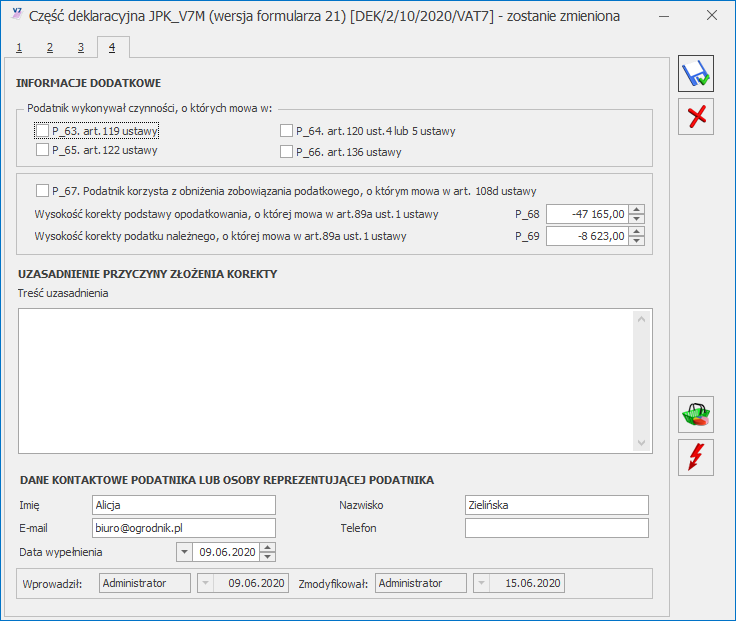 Do pliku JPK_V7 przenoszona jest informacja o dacie jego utworzenia, pobierana jako data systemowa ze stanowiska komputerowego. W związku z tym że data ta nie może być wcześniejsza niż 01.10.2020, jeżeli plik zostanie utworzony wcześniej, do pliku zostanie przeniesiona data 01.10.2020. Dotyczy to zarówno plików JPK_V7 tworzonych w programie, jak i scalanych.
Do pliku JPK_V7 przenoszona jest informacja o dacie jego utworzenia, pobierana jako data systemowa ze stanowiska komputerowego. W związku z tym że data ta nie może być wcześniejsza niż 01.10.2020, jeżeli plik zostanie utworzony wcześniej, do pliku zostanie przeniesiona data 01.10.2020. Dotyczy to zarówno plików JPK_V7 tworzonych w programie, jak i scalanych.
 Scalać można ze sobą wyłącznie pliki tego samego typu (z tą samą zawartością), a więc:
Scalać można ze sobą wyłącznie pliki tego samego typu (z tą samą zawartością), a więc:


